Правильный ноутбук выполняет все пожелания пользователя, от интернет-серфинга до видеомонтажа. Для этого необходимо знать, какое оборудование можно приобрести в рамках вашего бюджета. Мы разложили все по полочкам.
Июн 15, 2018
(откроется в новом окне)В наши дни ноутбуки вновь становятся популярными. После того как планшеты в течение нескольких лет «рыли яму» мобильным компьютерам, этот класс устройств вновь взял курс на рост. В 2017 году доля ноутбуков увеличилась на 2,7%. Лидерами рынка являются компании HP и ASUS, которые «делят поле» с такими производителями, как Dell, Lenovo, Acer и Toshiba. Однако в продаже все чаще и чаще встречаются китайские новички — например, Huawei и Xiaomi.
В то время как предложение планшетов остается ограниченным, ситуация с лэптопами выглядит хаотичной. Покупателям предоставляется выбор из сотен моделей различных размеров, которые, кроме того, выпускаются в бесчисленных конфигурациях. Наш гид проложит путь в этих «джунглях» моделей и объяснит, на какие компоненты следует обратить внимание в спецификациях ноутбуков.
Для лучшего обзора мы разделили устройства на три категории: для выполнения офисных задач/веб-серфинга (до 40 000 рублей), универсальные (до 80 000 рублей) и высокопроизводительные (свыше 80 000 рублей). Кроме того, мы покажем, на что способны особые концепты, такие как Convertible или Chromebook.
Ноутбуки с диагональю экрана 10–17 дюймовНоутбуки для решения офисных задач/веб-серфинга (стоимостью до 40 000 руб.)
Ноутбуки стоимостью менее 40 000 рублей предназначены для выполнения простых задач (офисные программы, электронная почта, Skype) и веб-серфинга. Для этого они предлагают соответствующее аппаратное оснащение и достаточный набор интерфейсов. Покупателям не стоит отказываться от флуш-накопителя и длительного времени автономной работы; наш выбор в этой категории — ASUS VivoBook Flip 14.
В настоящее время доступны ноутбуки с диагональю дисплея от 10 дюймов (25,4 см) до 17 дюймов (43,2 см). Модели с диагональю до 12 дюймов могут быть объединены под общим названием «субноутбуки», они рассчитаны на мобильное использование и длительное время работы. Подобные устройства существуют почти во всех ценовых категориях, их стоимость (включая операционную систему) начинается от 20 000 рублей.
Довольно популярные несколько лет назад нетбуки (ASUS EeePC) были полностью вытеснены так называемыми «хромбуками», ориентированными на работу с облачными сервисами. Они поставляются с операционной системой Google Chrome и, как правило, обладают незначительным объемом памяти (от 16 Гбайт).
«Хромбуки»: устройства для облачных сервисов
«Хромбуки» поставляются с операционной системой Chrome OS, разработанной компанией Google. Эта ОС представляет собой браузер Chrome с поддержкой приложений и возможностью расширения.
Google — король: при работе на «хромбуке» почти все основано на приложениях Google; такие программы, как Microsoft Office или Photoshop, не получится использовать без ухищрений. Это также связано со слабым оборудованием: большинство «хромбуков» работают на базе процессоров Pentium или Celeron. Устройства, предлагаемые Acer, HP, ASUS и Lenovo, доступны по цене от 18 000 руб. Поскольку «хромбуки» в большинстве случаев получают доступ к данным через облачные сервисы, объем собственного накопителя у них невелик. Устройства компактны и, как правило, отличаются длительным временем автономной работы.
«Хромбук» премиум-класса: компания Google представила Pixelbook — «хромбук» стоимостью $1000 (в США), оснащенный улучшенным дисплеем, SSD-накопителем большого объема и процессором Intel Core.
В «хромбуках» ставка сделана на приложения Google и облачные хранилища. Устройства являются мобильными и действительно недорогими.
Их противоположностью являются классические ноутбуки с диагональю от 15,6 дюйма, которые отличаются большими дисплеями и большим количеством интерфейсов. Между ними располагаются ноутбуки с диагоналями 13,3 и 14 дюймов, которые часто представляют собой разумное сочетание мобильности, производительности и оборудования.
17-дюймовые модели зачастую выступают в качестве замены настольным системам и нередко основаны на элементной базе для «больших» компьютеров. В первую очередь с подобной диагональю поставляются игровые ноутбуки — прибыльный нишевый рынок, который охотно обслуживают производители.
Выбор процессора и ОЗУ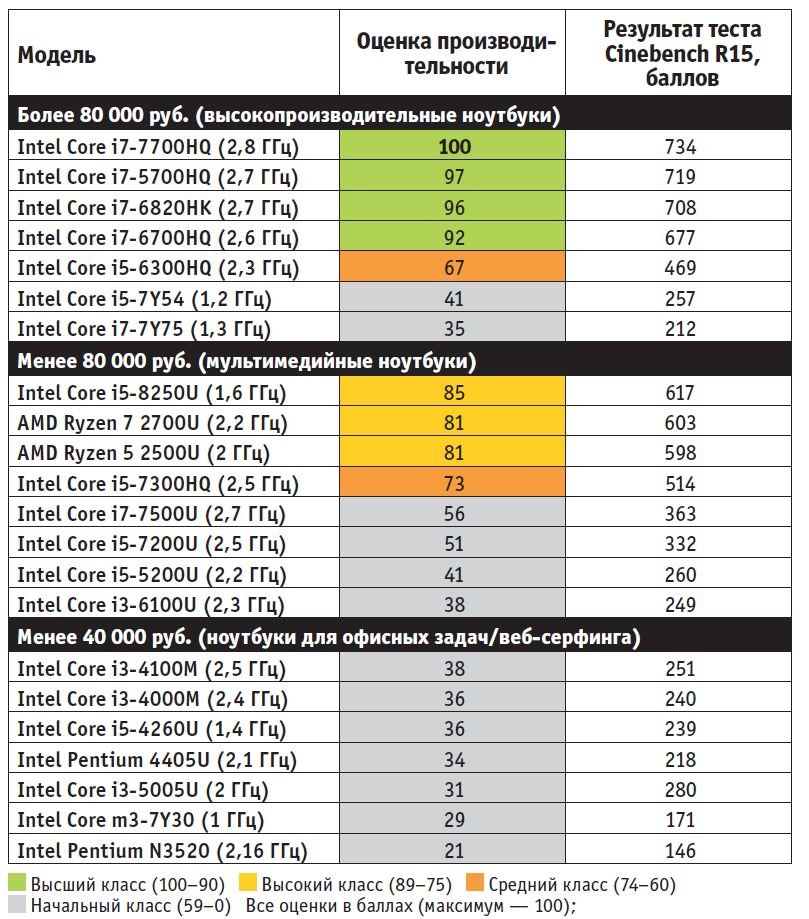 Лучшие процессоры в разных ценовых категориях. Цена ноутбука во многом определяет, насколько производительным может быть встроенный мобильный процессор
Лучшие процессоры в разных ценовых категориях. Цена ноутбука во многом определяет, насколько производительным может быть встроенный мобильный процессор
Нынешнее поколение ноутбуков почти полностью делает ставку на процессоры Intel, при этом действует эмпирическое правило: модели Core i3 являются медленными и недорогими, процессоры i5 занимают среднее положение, а чипы i7 — дорогие и быстрые.
Разумеется, фактическая производительность CPU зависит от его типа. Так, в названии моделей процессоров ноутбуков среднего класса обычно присутствует суффикс «U», что указывает на их относительную энергоффективность (15 Вт). Им противоположны чипы с обозначением «HQ» (45 Вт), которые в первую очередь ориентированы на повышенную производительность и характеризуются высокими тактовыми частотами (турборежим). В процессорах Core i3 производитель отказался от поддержки турборежима.
Другим вариантом являются процессоры Intel с обозначением «Y», которым требуется для работы всего 5 Вт; они являются исключительно экономичными. Здесь также доступен турборежим, в котором довольно низкая базовая тактовая частота значительно увеличивается при полной нагрузке. Они часто применяются в ноутбуках, в которых сделан акцент на мобильность.
Как правило, мобильные процессоры имеют два ядра, однако в современных процессорах Intel восьмого поколения в конфигурации все чаще встречаются четыре ядра. Серьезным конкурентом вновь становится компания AMD, разработавшая новое поколение процессоров Ryzen. Мобильные чипы Ryzen 5 и Ryzen 7 противопоставляются соответствующим вариантам от компании Intel и по результатам тестирования часто оказываются немного эффективнее и дешевле. Результаты сравнения мобильных CPU представлены в таблице ниже.
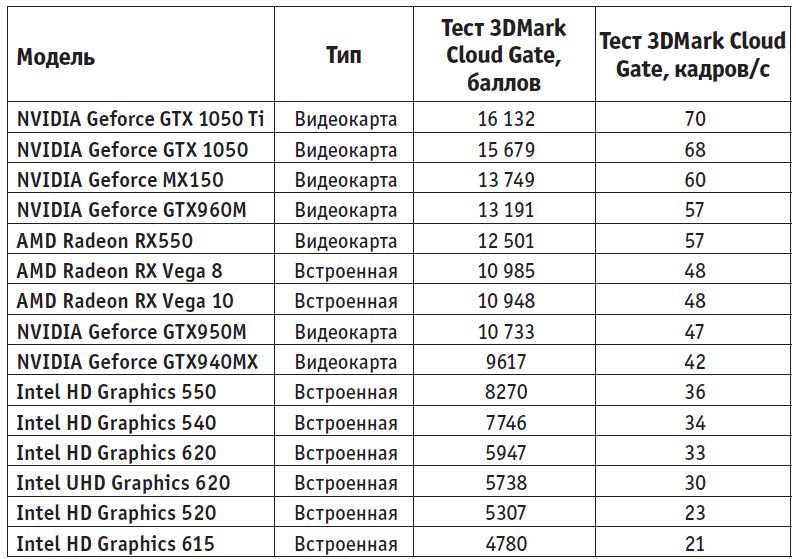 Результаты мобильных графических процессоров. Мощная интегрированная графика скорее исключение; геймерам следует обратить внимание на модели с дискретной видеокартой
Результаты мобильных графических процессоров. Мощная интегрированная графика скорее исключение; геймерам следует обратить внимание на модели с дискретной видеокартой
Производители четко подразделяют устройства по объему оперативной памяти: ноутбуки стоимостью менее 40 000 рублей, как правило, оснащены 4 Гбайт ОЗУ, более дорогие — 8 Гбайт и более. Однако если после покупки вы поймете, что установленного объема памяти вам не хватает, в большинстве случаев его можно увеличить самостоятельно.
Скорость ОЗУ может влиять на производительность, особенно при видеомонтаже или в играх. Единственная проблема: практически невозможно узнать, какой тип ОЗУ использует производитель. Даже на веб-сайтах продуктов зачастую можно найти лишь указание на тип ОЗУ, например DDR3. Поиск значений тактовой частоты — практически бесполезное занятие.
То же самое относится и к информации о том, работает память в одноканальном режиме или более быстром двухканальном, при котором должно быть установлено не менее двух модулей ОЗУ. Впрочем, поскольку современные процессоры оснащены относительно большой кеш-памятью, использование двухканального режима больше не оказывает решающего влияния на производительность. Однако при частом использовании ноутбука при полной нагрузке этот режим обеспечивает свои неоспоримые преимущества.
Встроенный графический процессор или видеокарта?Универсальные ноутбуки (стоимостью до 80 000 руб.)
По производительности устройства среднего класса подходят для ресурсоемких программ. По умолчанию они оснащены SSD-накопителем и обеспечивают время работы более девяти часов. В данной ценовой категории дисплеи зачастую обладают малой контрастностью и ограниченными углами обзора; этих недостатков лишен дисплей HP ProBook 430 G5.
Все ноутбуки оснащены встроенным графическим чипом, который соединен с процессором. Большой выбор при этом отсутствует. Мультимедийные и игровые ноутбуки, напротив, часто оснащены отдельной видеокартой, которая, в зависимости от модели, способна справится с высокими настройками даже в современных играх. Однако результаты в таблице справа показывают, что дискретные видеокарты не всегда быстрее встроенных графических чипов.
В первую очередь чипы AMD Radeon Vega, которые относятся к процессорам Ryzen, значительно превосходят по частоте кадров более слабые видеокарты NVIDIA, такие как GTX 950X и GTX 940MX.
В качестве основного правила для мобильной графики действует следующее: начиная с результата около 10 000 баллов (в программе тестирования графики Cloud Gate) видеокарты можно до некоторой степени использовать для игр, причем каждая игра, разумеется, предъявляет собственные требования. Если вы предполагаете регулярно использовать ноутбук для компьютерных игр, но не проявляете интереса к чрезвычайно дорогим геймерским моделям, выберите устройство с видеокартой GTX 1050 Ti или MX150.
Накопитель сверхбольшого объемаСамое «гибкое» устройство: трансформер
Трансформеры представляют собой устройства «2 в 1», которые могут использоваться и как планшеты, и как ноутбуки. Они оснащены сенсорным дисплеем, который может быть откинут назад или полностью снят. Устройства доступны во всех ценовых категориях.
Преимущества: по сравнению с классическими планшетами, в устройствах-трансформерах зачастую установлены лучшие комплектующие, в зависимости от конфигурации они предлагают больше интерфейсов и работают под управлением Windows 10. Среднее время автономной работы у них больше, чем у планшетов.
Недостатки: для использования планшета необходимо скачивать приложения из магазина Windows Store. Выбор в нем действительно увеличился, однако ассортимент Microsoft по-прежнему далек от выбора в магазинах приложений Apple и Google. Масса трансформеров зачастую почти вдвое больше, чем у классических планшетов, что делает их мобильное использование чуть менее удобным. И шарниры дисплея значительно нагружаются с течением времени.
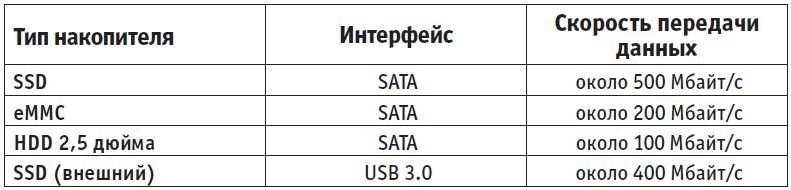 Быстрые накопители для ноутбуков. Номером один в перечне оборудования должен находиться SSD- или, по крайней мере, eMMC-накопитель — их преимущества огромны
Быстрые накопители для ноутбуков. Номером один в перечне оборудования должен находиться SSD- или, по крайней мере, eMMC-накопитель — их преимущества огромны
По возможности следует выбирать конфигурацию с установленным SSD-накопителем, даже если за него придется переплатить. Быстрая флеш-память обеспечивает скорость передачи до 500 Мбайт/с и является основным критерием производительности. Малое время загрузки и практически мгновенно запускающиеся приложения и программы доступны только благодаря использованию SSD.
Особенно недорогие ноутбуки часто оснащаются eMMC-памятью, что, как правило, производитель указывает отдельно. Также он описывает флеш-память, скорость передачи в которой, однако, существенно меньше (около 200 Мбайт/с). Тем не менее этот вариант работает вдвое быстрее обычного жесткого диска ноутбука.
В качестве компромиссного варианта некоторые производители создают смешанную конфигурацию, используя SSD-накопитель небольшого объема (в большинстве случаев 128 Гбайт) и жесткий диск объемом 1–2 Тбайт. Это является хорошей идеей, так как операционную систему и программы можно установить на быстрый SSD-накопитель, а все остальные данные перенести на более медленный HDD.
Данные о времени работы не реалистичныБольшинство современных ноутбуков могут работать от аккумулятора в течение 7–10 часов. При этом выбор также зависит от личных потребностей: если лэптоп используется главным образом дома, модель со временем автономной работы около пяти часов станет хорошим выбором (при условии, что все остальные параметры устраивают). И наоборот, если вы ежедневно используете ноутбук на работе или в университете, необходимо выбирать устройство со временем автономной работы 9–10 часов и более.
К сожалению, параметр аккумулятора, указанный в ватт-часах (Вт⋅ч), не дает никакой информации о фактическом времени работы. Оно очень сильно зависит от конфигурации.
Дисплей должен быть достаточно яркимВысокопроизводительные ноутбуки (стоимостью более 80 000 руб.)
Устройства топ-класса не идут на компромисс в вопросах производительности, времени автономной работы и характеристик дисплея. Аппаратные компоненты следует выбирать в соответствии с личными предпочтениями (например, игры, обработка фотографий или мобильность). ASUS Zenbook UX331UN сочетает в себе мощь и длительное время автономной работы.
Для работы на природе дисплей должен быть достаточно ярким (свыше 200 кд/м2) и контрастным. Модели с антибликовым (матовым) дисплеем не отражают солнечный свет. Если в основном вы используете ноутбук для редактирования изображений, следует выбирать модель с высококачественным IPS-дисплеем, поскольку обычно он обеспечивает улучшенную цветовую гамму и увеличенные углы обзора.
Основное правило в отношении разрешения: у ноутбуков стоимостью менее 40 000 рублей и с малыми диагоналями разрешение обычно составляет скромные 1366×768 пикселей, в остальных случаях стандартом является Full HD (1920×1080 пикселей).
Оснащение USB-портами и интерфейсамиИгровые ноутбуки и замена настольного ПК
Ноутбуки с дискретными видеокартами подходят для большинства игр. Однако если вы хотите играть в высоком разрешении, с максимальной детализацией и частотой 60 кадров/с, вам понадобится особый игровой ноутбук.
Специалисты по компьютерным играм: многие производители, такие как ASUS (Nitro), Lenovo (Legion), HP (Omen) или Acer (Predator), предлагают подобные модели по цене около 100 000 руб. Они часто оснащаются 17-дюймовыми дисплеями и обладают соответствующими размерами и массой до 4 кг. Мобильность в этих случаях не пользуется спросом, поэтому время автономной работы часто составляет всего три-пять часов. Они, как правило, оснащены процессором Core i7, мощной видеокартой от настольных ПК с большим объемом ОЗУ, большим SSD-накопителем и жестким диском, а также DVD-дисководом для игр на дисках.
Замена для настольных ПК: для пользователей, желающих заменить свой настольный ПК на компактный лэптоп с большим дисплеем, также доступны 17-дюймовые ноутбуки. Игры на ноутбуке с частотой кадров 60 fps
Игровые ноутбуки, например серии HP OMEN X, предлагают высочайшую производительность графики, однако, в зависимости от оснащения, стоят до 250 000 руб.
USB 3.0 еще не одержал полyую победу: почти во всех ценовых категориях в ноутбуках предлагается смешанное оснащение из портов USB 2.0 и 3.0. Новый Type-C, через который можно заряжать смартфоны и передавать видеосигналы, еще долго не будет стандартом. Какими функциями оснащен конкретный порт, не всегда можно однозначно определить в документации.
Компактные ноутбуки и устройства-трансформеры все чаще не имеют сетевых разъемов. Bluetooth и WLAN (802.11ac) являются стандартным оснащением. Большинство моделей также оснащены HDMI-портами для подключения внешнего монитора, а также веб-камерами и карт-ридерами.
Фото: компании-производители; snowing12/Fotolia.com

Это интересно
+2
|
|||

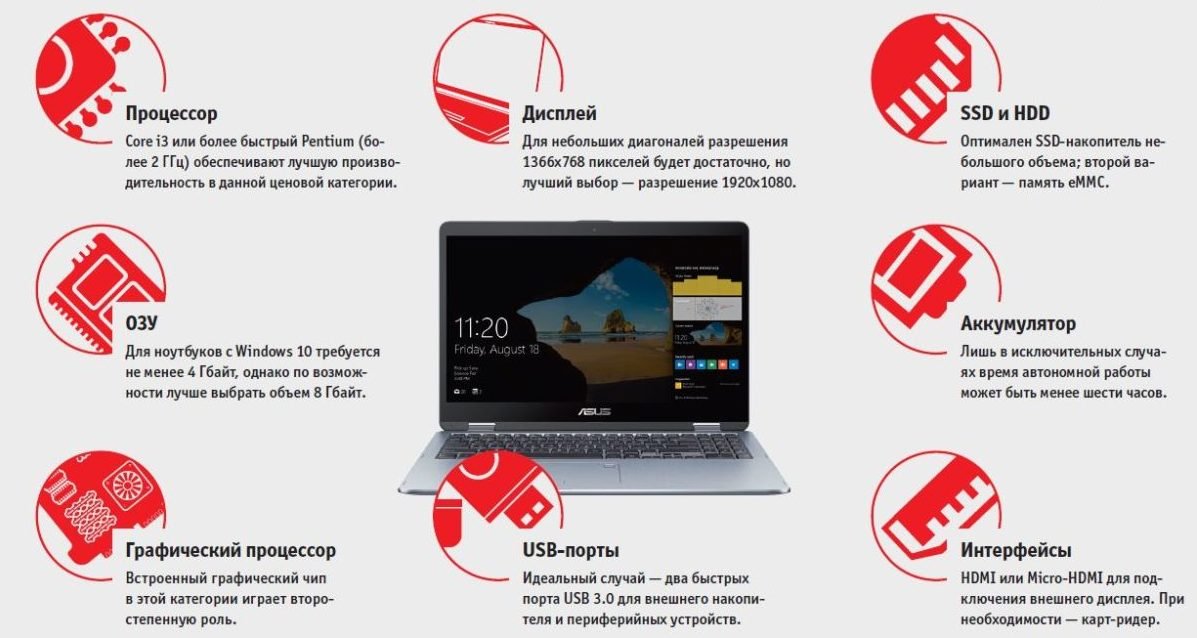

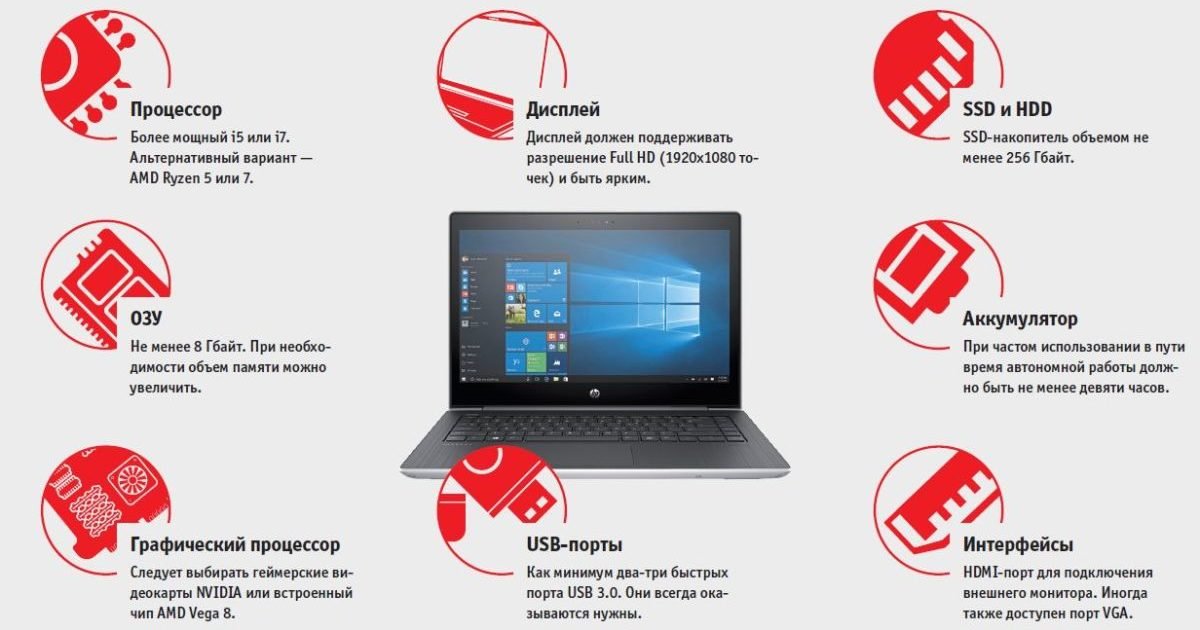

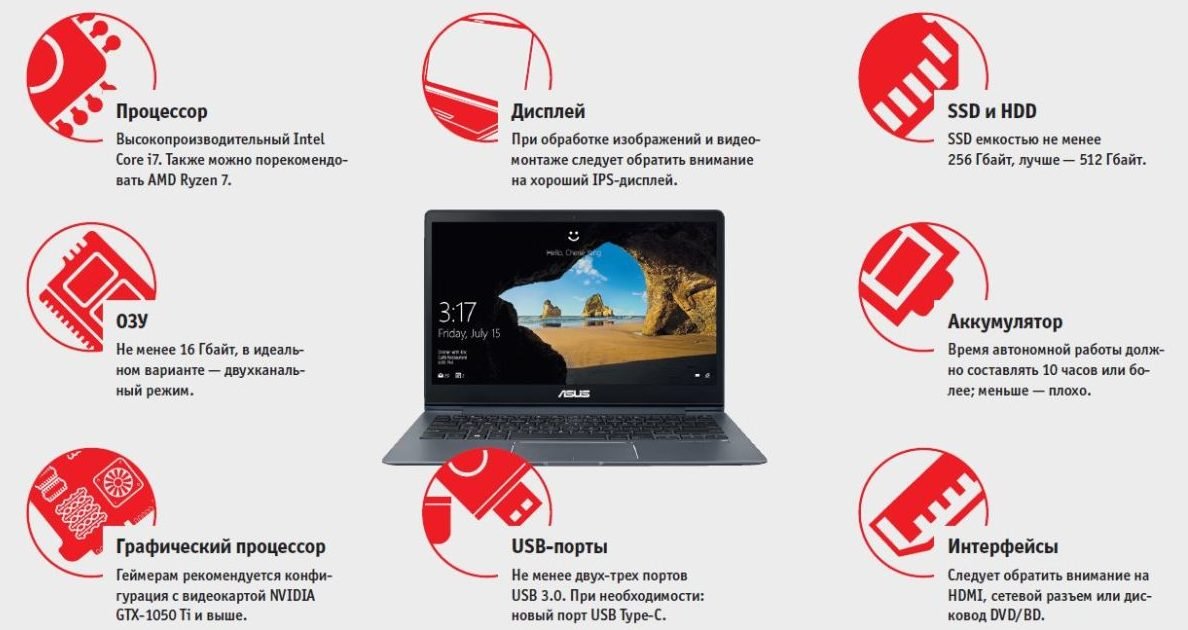



Последние откомментированные темы:
-
Несостоявшийся ухажер
(1)
Olga-S
,
17.09.2021
-
Деревенские коты
(1)
Olga-S
,
15.09.2021
-
День рождения пьяного ёжика
(1)
Olga-S
,
15.09.2021
-
Как два индюка цыплят покупали
(1)
Olga-S
,
05.09.2021
-
Соня. Лучший друг
(1)
Olga-S
,
03.09.2021
-
Депрессяшки 13
(2)
GVG57
,
01.09.2021
-
Сверчки
(1)
Olga-S
,
31.08.2021
-
Верная примета
(1)
Olga-S
,
11.08.2021
-
Усатая «нянька»
(1)
Olga-S
,
05.08.2021
-
Хозяйский кот
(1)
Olga-S
,
17.06.2021
-
Спасительный пылесос
(1)
Olga-S
,
13.06.2021
-
Несостоявшееся знакомство
(1)
Olga-S
,
09.06.2021
-
НОСТАЛЬГИЯ - ВОСПОМИНАНИЕ О БУДУЩЕМ В ПРОШЛОМ В СССР! Часть 6. "ДЕНЬ Советской Пионерии!!!" Глава 1
(2)
GVG57
,
22.05.2021
-
Как птицы проучили аспиранта
(1)
Olga-S
,
18.05.2021
-
Депрессяшки. Часть 10
(1)
Olga-S
,
17.05.2021
20250210233524